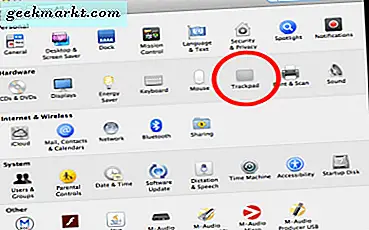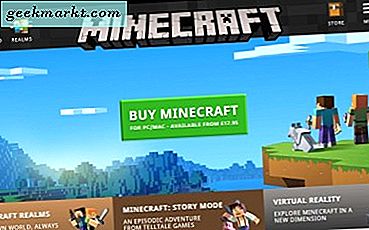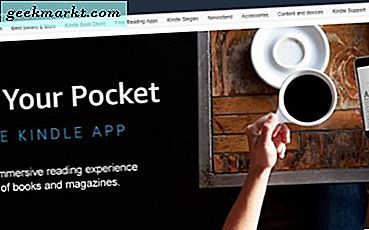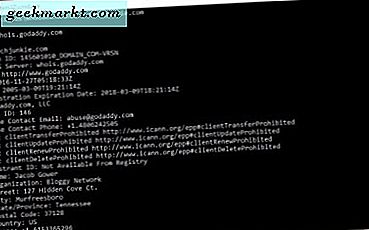
หากคุณสำรวจข้อมูลในเว็บไซต์หรือต้องการทราบวิธีเรียกใช้แบบสอบถาม WHOIS จากคำสั่งของ Windows โพสต์นี้เหมาะสำหรับคุณ
WHOIS เป็นตัวอักษร Who is และเป็นแบบสอบถามเกี่ยวกับผู้ที่เป็นเจ้าของโดเมนเว็บเฉพาะ เมื่อคุณซื้อชื่อโดเมนคุณจะได้รับคำถามเกี่ยวกับตัวคุณและที่คุณอาศัยอยู่ เพื่อให้นายทะเบียนโดเมนมีข้อมูลเพียงพอที่จะติดต่อคุณหากมีปัญหาเกี่ยวกับชื่อดังกล่าว เป็นข้อมูลที่เข้าถึงโดยใช้ WHOIS
โดยปกติเมื่อใครบางคนต้องการค้นหาโดเมนพวกเขาใช้เครื่องมือทางเว็บเช่น Nominet WHOIS Lookup Tool หรือบริการ WHOIS ฟรีอื่น ๆ ทางออนไลน์ ถ้าคุณทำบ่อยๆจะมีเครื่องมือบรรทัดคำสั่งบนเดสก์ท็อปที่คุณสามารถใช้เพื่อประหยัดเวลาได้
เครื่องมือนี้เป็นส่วนหนึ่งของชุดเครื่องมือ Windows Sysinternals ชุดเครื่องมือสำหรับผู้ดูแลระบบเซิร์ฟเวอร์และเครือข่าย เป็นอิสระและจะทำงานบนเดสก์ท็อปของ Windows ดาวน์โหลดเครื่องมือ WHOIS โดยตรงจาก Microsoft ที่นี่ จากนั้นแยกข้อมูลที่เก็บลงในโฟลเดอร์หนึ่งแห่งในคอมพิวเตอร์ของคุณ

เรียกใช้ WHOIS จากพรอมต์คำสั่ง Windows
เมื่อคุณมีเครื่องมือแล้วคุณไม่จำเป็นต้องติดตั้งอะไรเลย มันไม่ได้เป็นปฏิบัติการเพื่อใช้มันเป็นเรื่องง่าย
- เปิดโฟลเดอร์ WHOIS ที่คุณดึงข้อมูล
- กด Shift ค้างไว้และคลิกขวาที่ช่องว่างในโฟลเดอร์
- เลือกหน้าต่างคำสั่งเปิดที่นี่
- พิมพ์ 'whoiscl www.domainnamehere.com' และกด Enter
คุณควรเห็นรายชื่อผู้ส่งที่มีขนาดใหญ่ซึ่งเป็นเจ้าของโดเมนเมื่อได้รับการจดทะเบียนแล้วและใครกับใครเมื่อถึงเวลาต่ออายุโดเมนที่จดทะเบียนโดเมนและข้อมูลข้อมูลอื่น ๆ ทั้งหมดเกี่ยวกับโดเมนนั้น ข้อมูลทั้งหมดที่คุณต้องระบุเมื่อลงทะเบียนโดเมนมีอยู่ที่นี่
มันไม่สิ่งที่ทุกคนหมายถึงอะไร?
ข้อมูลบางอย่างที่อยู่ในแบบสอบถามของ WHOIS ก็เห็นได้ชัด ชื่อผู้ลงทะเบียนที่อยู่อีเมลที่ติดต่อโทรศัพท์และอื่น ๆ ทั้งหมดเป็นตัวอธิบาย แต่สิ่งที่เกี่ยวกับส่วนที่เหลือ?
- นายทะเบียนเป็น บริษัท เจ้าของโดเมนที่ใช้ในการซื้อโดเมน ในกรณีนี้ GoDaddy
- วันที่สร้างคือวันที่จดทะเบียนโดเมนครั้งแรก
- วันหมดอายุคือวันที่การลงทะเบียนโดเมนปัจจุบันหมดอายุ
- ผู้ติดต่อคือผู้ติดต่อด้านการดูแลระบบสำหรับโดเมน คนที่ทำงานในไซต์
- เซิร์ฟเวอร์ชื่อคือเซิร์ฟเวอร์ที่ควบคุม DNS สำหรับเว็บไซต์
ทำไมคุณต้องใช้ WHOIS?
มีสาเหตุบางประการที่ทำให้คุณจำเป็นต้องเรียกใช้คำสั่ง WHOIS จากพรอมต์คำสั่งของ Windows บริการฟรีของ WHOIS จำนวนมากพยายามขายสิ่งต่างๆให้คุณขณะที่คุณใช้พวกเขาและเว็บไซต์ Nominet อย่างเป็นทางการสามารถทำให้งานยุ่งมาก นอกจากนี้หากคุณใช้บ่อยๆจะเป็นการดีกว่าในการจัดการกับตัวเองมากกว่าการพึ่งพาคนอื่น
ทำไมต้องเรียกใช้ WHOIS เลย? หากต้องการดูว่าโดเมนหมดอายุเมื่อใด หากต้องการดูว่าเซิร์ฟเวอร์ชื่อผู้ใช้ใดมีการจัดการ DNS เพื่อดูว่าใครเป็นเจ้าของโดเมนเพื่อให้คุณสามารถยื่นเรื่องร้องเรียนได้โปรดติดต่อเจ้าของเพื่อดูว่าพวกเขาต้องการขายเว็บไซต์หรือเหตุผลอื่น ๆ ทั้งหมดหรือไม่ ฉันเคยซื้อและขายโดเมนและจะอาศัยอยู่ใน WHOIS ในขณะที่ฉันตรวจสอบความเป็นเจ้าของโดเมนและมีคุณค่า
ตัวอย่างเช่นสมมติว่ามีชื่อโดเมนที่คุณชอบและต้องการด้วยตัวคุณเอง คุณสามารถเรียกใช้แบบสอบถาม WHOIS เพื่อดูว่าจะหมดอายุเมื่อใด ถ้าเร็ว ๆ นี้คุณสามารถทำเครื่องหมายวันที่และเฝ้าดูโดเมนได้ หากเจ้าของไม่ต่ออายุคุณสามารถลื่นได้หลังจากช่วงผ่อนผันและซื้อเอง หรือติดต่อโดยตรงเพื่อดูว่าพวกเขาต้องการขายหรือไม่
หรือหากคุณเปลี่ยนโฮสต์เว็บการตรวจสอบชื่อเซิร์ฟเวอร์จะช่วยให้มั่นใจได้ว่าคุณได้ตั้งค่า DNS อย่างถูกต้อง เพื่อให้แน่ใจว่าผู้ที่พิมพ์ URL จะมาถึงที่ที่ถูกต้อง ขั้นตอนสำคัญในการย้ายโฮสต์เว็บ

ใช้ WHOIS ใน Mac หรือ Linux
ไม่ใช่เฉพาะผู้ใช้ Windows ที่เคยใช้ WHOIS มันเป็นเพียงผู้ใช้ Windows ที่ต้องการเครื่องมือเฉพาะที่จะทำ ทั้ง macOS และ Linux มี WHOIS ที่มีอยู่ในระบบดังนั้นจึงสามารถใช้งานได้โดยกำเนิด
ใช้งาน WHOIS บนเครื่อง Mac
หากต้องการเรียกใช้การสืบค้น WHOIS ในเครื่อง Mac ให้ทำดังนี้
- เปิดแอพพลิเคชันสาธารณูปโภคและ Terminal
- พิมพ์ 'whois typethedomainnamehere.com' และกด Enter
คุณควรเห็นผลลัพธ์เช่นเดียวกับในตัวอย่างของ Windows ด้านบน
ใช้งาน WHOIS บน Linux
การเรียกใช้ WHOIS บน Linux มีความคล้ายคลึงกับที่มีอยู่ภายในระบบ
- เปิดเทอร์มินัลตามปกติ
- พิมพ์ 'whois typethedomainnamehere.com' และกด Enter
คุณจะเห็นรายการประเภทเดียวกันกับผู้ใช้ Windows และ Mac